Otázka
Problém: Ako odinštalovať Smart Registry Care?
Mohli by ste prosím predstaviť nástroj Smart Registry Care? Je to spoľahlivé? Zistil som, že je spustený na mojom počítači so systémom Windows 10, ale nepamätám si, že by som ho nainštaloval...
Vyriešená odpoveď
Inteligentná starostlivosť o registre je legitímny softvér vyvinutý spoločnosťou GNR Management Services Inc. Je reprezentovaný ako výkonný nástroj na optimalizáciu systému, ktorý má zlepšiť výkon počítača, ak je pomalý, náhodne sa reštartuje, narazí na BSOD, softvér nereaguje alebo havaruje. Nástroj by mal odstrániť zastarané/neplatné položky z registra Windows, zbaviť sa nevyžiadaných súborov, vyrovnávacej pamäte webového prehliadača a vykonávať ďalšie funkcie na zvýšenie výkonu počítača. Bohužiaľ, ale namiesto vylepšení systému môže Smart Registry Care spôsobiť problémy a oklamať ľudí, aby minuli veľkú sumu peňazí za zbytočné služby.
Hoci neexistujú žiadne indikátory označujúce vysokú úroveň nebezpečenstva Smart Registry Care, tento nástroj sa považuje za potenciálne nechcený program (PUP) a nečestný optimalizátor. Zvyčajne sa šíri spolu s freeware. Týmto spôsobom softvér dokáže preniknúť do systému bez priameho povolenia používateľa. Po nainštalovaní automaticky prehľadá systém a informuje majiteľa PC o problémoch, ktoré treba riešiť. Zistilo sa však, že SmartRegistryCare má tendenciu poskytovať zakaždým rovnaké výsledky – používateľ je upozornený na zdravie kritického systému. Aplikácia zakaždým „deteguje“ alebo skôr falošne označuje tisíce problémov a ponúka kúpu plnej verzie programu, ktorá ich všetky opraví. Toto je však metóda, ktorú používajú hackeri, aby vytvorili pocit, že aplikácia je skutočne výkonná a presvedčia ľudí, aby si kúpili jej plnú verziu, ktorá mimochodom stojí 99,00 dolárov ročne.
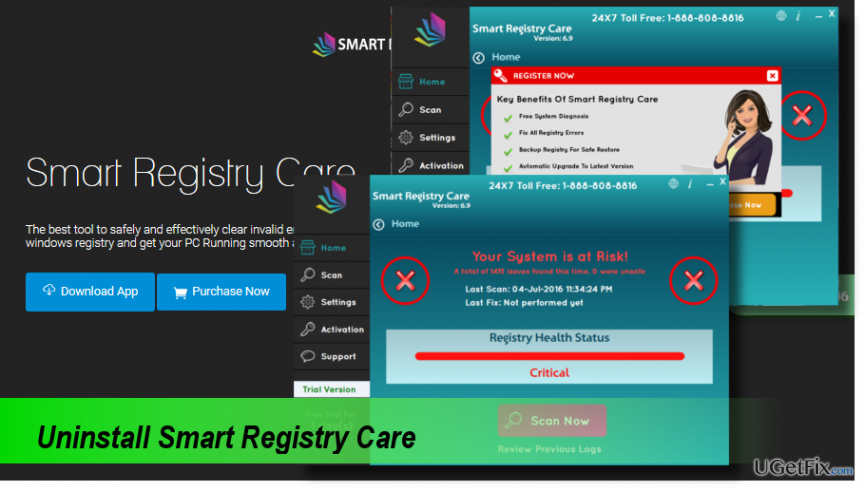
Okrem pochybnej distribučnej metódy a nečestnej optimalizačnej služby môže byť Smart Registry Care PUP používané inzerentmi tretích strán na vloženie komerčných reklám do predvoleného webového prehliadača cieľa systém. Preto sa môže výrazne zvýšiť počet vyskakovacích okien, bannerov, textových odkazov a iných reklám. Ľudí môže prekvapiť zhoda reklám Smart Registry Care a ich aktivít pri prehliadaní webu. Zistilo sa, že tento pochybný optimalizačný nástroj inštaluje súbory cookie a môže sledovať informácie súvisiace s prehliadaním webu ľudí vrátane adresy IP, polohy počítača, e-mailovej adresy a podobne. Stručne povedané, Smart Registry Care sa nezdá byť spoľahlivým nástrojom. Preto by ste sa mali zdržať nákupu jeho plnej verzie a vystupovať Odstránenie Smart Registry Care bez meškania.
Manuálne odinštalovanie Smart Registry Care
Ak chcete tieto súbory odinštalovať, musíte si zakúpiť licencovanú verziu Reimage Reimage odinštalovať softvér.
Krok 1. Ukončite proces Smart Registry Care
- Stlačením Ctrl + Alt + Delete otvorte Správcu úloh.
- Otvorte kartu „Procesy“ a nájdite proces SmartRegistryCare.exe.
- Kliknite naň a vyberte „Ukončiť úlohu“.
Krok 2. Odinštalujte aplikáciu z časti Programy a funkcie
- Otvorte Ovládací panel.
- Kliknite pravým tlačidlom myši na „kláves Windows“ -> „Ovládací panel“ -> „Programy a funkcie“ (Windows 10, 8, 8.1).
- Otvorte „Štart“ -> „Ovládací panel“ -> „Programy“ -> „Odinštalovať program“ ALEBO „Pridať/odstrániť programy“ (Windows 7, XP).
- Nájdite a vyberte aplikáciu Smart Registry Care.
- Vyberte „Odinštalovať“ a v potvrdzovacom okne kliknite na „Áno“.
- Filtrujte aplikácie podľa dátumu inštalácie a odinštalujte aplikácie nainštalované v ten istý deň ako Smart Registry Care.
- Po dokončení skontrolujte priečinok Stiahnuté súbory pre programy, ktoré ste práve odstránili.
Krok 3 Odstráňte zvyšky Smart Registry Care z databázy Registry systému Windows
- Stlačte „kláves Windows“ (alebo Štart), zadajte „regedit“ a stlačte „Enter“.
- Vyberte možnosť „Upraviť“ na paneli s nástrojmi v hornej časti stránky a vyberte možnosť „Nájsť“.
- Zadajte Smart Registry Care a stlačte „Ďalej“.
- Kliknite na každý nájdený prvok a vyberte možnosť „Odstrániť“.
Krok 4 Optimalizujte systém
Aby ste sa uistili, že všetky zastarané alebo neplatné súbory boli zo systému odstránené, dôrazne odporúčame spustiť kontrolu pomocou pomôcky [rev id=”CCleaner”]. Ak chcete optimalizovať systém a zároveň ho chrániť pred škodlivým softvérom, Reimage bolo by to skvelé riešenie.
Zbavte sa programov jediným kliknutím
Tento program môžete odinštalovať pomocou podrobného sprievodcu, ktorý vám predložili odborníci na ugetfix.com. Aby sme vám ušetrili čas, vybrali sme aj nástroje, ktoré vám pomôžu túto úlohu vykonať automaticky. Ak sa ponáhľate alebo ak máte pocit, že nemáte dostatok skúseností na to, aby ste program odinštalovali sami, pokojne použite tieto riešenia:
Ponuka
sprav to hneď!
Stiahnuť ▼softvér na odstráneniešťastie
Záruka
sprav to hneď!
Stiahnuť ▼softvér na odstráneniešťastie
Záruka
Ak sa vám nepodarilo odinštalovať program pomocou Reimage, informujte o svojich problémoch náš tím podpory. Uistite sa, že ste poskytli čo najviac podrobností. Prosím, dajte nám vedieť všetky podrobnosti, o ktorých si myslíte, že by sme mali vedieť o vašom probléme.
Tento patentovaný proces opravy využíva databázu 25 miliónov komponentov, ktoré dokážu nahradiť akýkoľvek poškodený alebo chýbajúci súbor v počítači používateľa.
Ak chcete opraviť poškodený systém, musíte si zakúpiť licencovanú verziu Reimage nástroj na odstránenie škodlivého softvéru.

Aby ste zostali v úplnej anonymite a zabránili ISP a vládu pred špionážou na vás, mali by ste zamestnať Súkromný prístup na internet VPN. Umožní vám pripojiť sa na internet, pričom budete úplne anonymní šifrovaním všetkých informácií, zamedzením sledovačov, reklám, ako aj škodlivého obsahu. Najdôležitejšie je, že zastavíte nelegálne sledovacie aktivity, ktoré NSA a iné vládne inštitúcie vykonávajú za vašim chrbtom.
Počas používania počítača sa môžu kedykoľvek vyskytnúť nepredvídané okolnosti: počítač sa môže vypnúť v dôsledku výpadku prúdu, a Môže sa vyskytnúť modrá obrazovka smrti (BSoD) alebo náhodné aktualizácie systému Windows môžu počítač, keď ste na pár dní odišli minút. V dôsledku toho môže dôjsť k strate vašich školských úloh, dôležitých dokumentov a iných údajov. Komu zotaviť sa stratené súbory, môžete použiť Data Recovery Pro – prehľadáva kópie súborov, ktoré sú stále dostupné na vašom pevnom disku, a rýchlo ich získava.